- Viele Benutzer behaupteten, dass sie unter Windows 10 nicht auf einem VGA-Projektor anzeigen können.
- Dieser Fehler tritt normalerweise aufgrund veralteter Treiber auf, Sie können sie jedoch auch automatisch aktualisieren.
- Führen Sie eine großartige in Windows integrierte Software aus, um Ihre Hardwareprobleme zu beheben.
- Ziehen Sie auch in Betracht, Ihre Treiber zurückzusetzen, indem Sie unsere Schritt-für-Schritt-Anleitung unten befolgen.

- Laden Sie das Restoro PC-Reparatur-Tool herunter das kommt mit patentierten Technologien (Patent verfügbar Hier).
- Klicken Scan starten um Windows-Probleme zu finden, die PC-Probleme verursachen könnten.
- Klicken Repariere alles um Probleme zu beheben, die die Sicherheit und Leistung Ihres Computers beeinträchtigen
- Restoro wurde heruntergeladen von 0 Leser in diesem Monat.
Viele Windows 10-Benutzer haben gesagt, dass sie nicht in der Lage sind, auf einem VGA anzuzeigen Beamer unter Windows10. Hier sind ein paar grundlegende Korrekturen, die Sie für dieses Problem ausprobieren können.
Ein paar frische Windows 10 Benutzer haben sich darüber beschwert, dass sie verschiedene Probleme mit ihrem VGA-Projektor haben. Hier ist, was ein betroffener Benutzer gesagt hat:
Ich habe einen Acer One S1002 Laptop/Tablet. Ich verwende den Micro-HDMI-Ausgang mit einem Micro-HDMI-zu-VGA-Adapter. Dies funktionierte ordnungsgemäß, als ich den Laptop ursprünglich kaufte, aber nach dem Upgrade auf Windows 10 konnte ich nicht auf einen VGA-Projektor projizieren. Der Laptop hat erkannt, dass das zweite Display vorhanden ist, aber es erweitert oder dupliziert den Bildschirm nicht.
Dies funktioniert ziemlich gut mit meinem Micro-HDMI-zu-HDMI-Adapter (obwohl das Signal gelegentlich für etwa 2 Sekunden verschwindet, bevor es zurückkehrt. Ich habe auch die Intel-Grafiktreiber für den Computer aktualisiert, aber keine Änderung.
Wenn Ihr VGA-Projektor unter Windows 10 nicht funktioniert, haben wir die schnellsten Lösungen gefunden, um das Problem zu beheben. Lesen Sie diesen Artikel weiter und werden Sie dieses Problem im Handumdrehen los!
Was tun, wenn der VGA-Projektor unter Windows 10 nicht funktioniert?
- Aktualisieren Sie Ihre Treiber
- Aktualisieren Sie das Betriebssystem
- Führen Sie die Fehlerbehebung für Hardware und Geräte aus
- Fahre deine Treiber zurück
1. Aktualisieren Sie Ihre Treiber
- Drücken Sie die Windows-Taste + R, Art devmgmt.msc, und schlagen Eingeben.
- Klicken Sie nun auf Anschlüsse (COM & LPT) und erweitern Sie es.
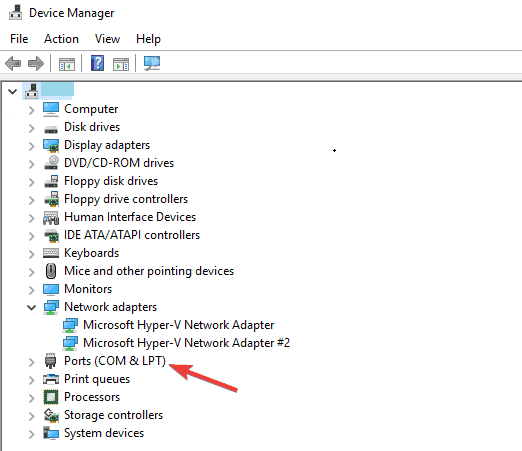
- Klicken Sie mit der rechten Maustaste auf den Gerätetreiber und klicken Sie auf Aktualisieren.
Das Problem trat erst nach dem Windows 10-Upgrade auf. Es versteht sich von selbst, dass Sie Ihre Treiber aktualisieren sollten, und das hat auch der betreffende Benutzer getan.
Aber was die meisten Benutzer tun, ist nur die Grafiktreiber zu aktualisieren. Sie müssen auch den HDMI-Adaptertreiber aktualisieren, falls er veraltet ist.
Wussten Sie, dass die meisten Windows 10-Benutzer veraltete Treiber haben? Seien Sie einen Schritt voraus mit unser Führer.
Wenn Windows neue Treiber nicht automatisch finden und herunterladen kann, machen Sie sich keine Sorgen, wir haben die richtige Lösung für Sie. Sie können sich auf eine großartige Lösung von Drittanbietern verlassen.
 Treiber sind für Ihren PC und alle Programme, die Sie täglich verwenden, unerlässlich. Wenn Sie Abstürze, Einfrieren, Fehler, Verzögerungen oder andere Probleme vermeiden möchten, müssen Sie sie auf dem neuesten Stand halten.Die ständige Suche nach Treiberaktualisierungen ist zeitaufwändig. Glücklicherweise können Sie eine automatisierte Lösung verwenden, die sicher nach neuen Updates sucht und diese problemlos anwendet. Aus diesem Grund empfehlen wir dringend DriverFix.Befolgen Sie diese einfachen Schritte, um Ihre Treiber sicher zu aktualisieren:
Treiber sind für Ihren PC und alle Programme, die Sie täglich verwenden, unerlässlich. Wenn Sie Abstürze, Einfrieren, Fehler, Verzögerungen oder andere Probleme vermeiden möchten, müssen Sie sie auf dem neuesten Stand halten.Die ständige Suche nach Treiberaktualisierungen ist zeitaufwändig. Glücklicherweise können Sie eine automatisierte Lösung verwenden, die sicher nach neuen Updates sucht und diese problemlos anwendet. Aus diesem Grund empfehlen wir dringend DriverFix.Befolgen Sie diese einfachen Schritte, um Ihre Treiber sicher zu aktualisieren:
- Downloaden und installieren Sie DriverFix.
- Anwendung starten.
- Warten Sie, bis DriverFix alle Ihre fehlerhaften Treiber erkennt.
- Die Software zeigt Ihnen nun alle Treiber an, bei denen Probleme auftreten, und Sie müssen nur diejenigen auswählen, die Sie beheben möchten.
- Warten Sie, bis DriverFix die neuesten Treiber heruntergeladen und installiert hat.
- Neu starten Ihren PC, damit die Änderungen wirksam werden.

DriverFix
Treiber werden keine Probleme mehr verursachen, wenn Sie diese leistungsstarke Software noch heute herunterladen und verwenden.
Besuche die Website
Haftungsausschluss: Dieses Programm muss von der kostenlosen Version aktualisiert werden, um bestimmte Aktionen ausführen zu können.
2. Aktualisieren Sie das Betriebssystem
- Drücken Sie die Win-Taste + I die öffnen Einstellungen-App.
- Navigieren Sie zu Update & Sicherheit.
- Unter Windows Update klicke aufAuf Updates prüfen.

- Starten Sie Ihren PC neu, um die Updates anzuwenden, und prüfen Sie, ob Sie jetzt können Verwenden Sie Ihren VGA-Projektor.
Wenn die Aktualisierung Ihres Computertreibers nicht geholfen hat, können Sie auch versuchen, die neuesten Betriebssystem-Updates auf Ihrem PC zu installieren.
Führen Sie einen Systemscan durch, um potenzielle Fehler zu entdecken

Wiederherstellen herunterladen
PC-Reparatur-Tool

Klicken Scan starten um Windows-Probleme zu finden.

Klicken Repariere alles um Probleme mit patentierten Technologien zu beheben.
Führen Sie einen PC-Scan mit dem Restoro Repair Tool aus, um Fehler zu finden, die Sicherheitsprobleme und Verlangsamungen verursachen. Nachdem der Scan abgeschlossen ist, ersetzt der Reparaturvorgang beschädigte Dateien durch neue Windows-Dateien und -Komponenten.
Wie Sie bereits wissen, führt Microsoft regelmäßig Windows 10-Updates aus, um die von Benutzern gemeldeten Probleme zu beheben und die Gesamtleistung des Betriebssystems zu verbessern.
Tatsächlich können die neuesten Patches direkt auf Probleme mit VGA-Projektoren abzielen. Stellen Sie also sicher, dass Sie die neuesten Updates auf Ihrem Computer ausführen.
Wenn Sie Probleme beim Aktualisieren Ihres Windows 10 haben, sehen Sie sich das genauer an unser Führer es in kürzester Zeit zu beheben.
3. Führen Sie die Fehlerbehebung für Hardware und Geräte aus
- Gehe zu die Einstellungen, klicke auf Update & Sicherheit, und wählen Sie Fehlerbehebung.
- Unter Andere Probleme finden und beheben, wähle aus Fehlerbehebung bei Hardware und Geräten und führen Sie es aus.

Windows 10 verfügt über eine nützliche integrierte Problembehandlung, mit der Benutzer Hardwareprobleme beheben können. Das Ausführen dieser Fehlerbehebung kann Ihnen helfen, dieses Problem zu lösen und Ihren VGA-Projektor mit Windows 10 zu verbinden.
Wenn der Troubleshooter stoppt, bevor der Vorgang abgeschlossen ist, beheben Sie ihn mit Hilfe unserer komplette Anleitung.
4. Fahre deine Treiber zurück
- Gehe zu Start, ArtGerätemanager, und doppelklicken Sie auf das erste Ergebnis.
- Suchen Sie die Displayadapter und Treiber überwachen, und klicken Sie mit der rechten Maustaste darauf.
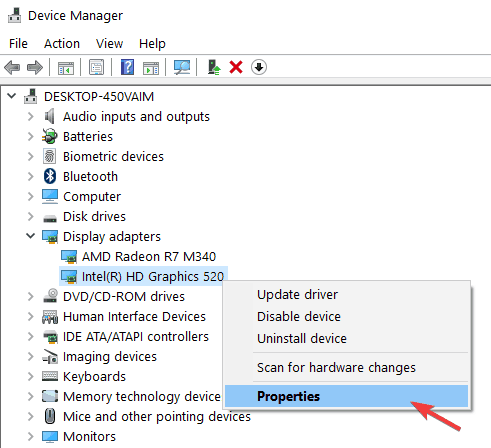
- Gehe zum Registerkarte Treiber, und wählen Sie Rollback-Treiber.
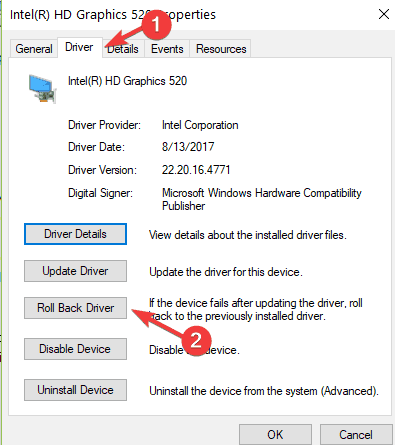
Es gibt auch Fälle, in denen Sie Windows 10 auf Ihrem VGA-Projektor nicht mehr anzeigen können, nachdem Sie die neuesten Updates auf Ihrem PC installiert haben.
In diesem Fall besteht die beste Lösung darin, einfach die Grafikkarten- und Monitortreiber zurückzusetzen.
Wenn der ältere Treiber für Sie funktioniert, müssen Sie verhindern, dass Windows ihn automatisch aktualisiert. Befolgen Sie dazu die einfachen Schritte in unser engagierter Guide.
Dies sind die Fixes, die wir im Moment vorschlagen können. Wenn Sie eine andere Lösung kennen, verwenden Sie den Kommentarbereich unten und helfen Sie der Community.
 Haben Sie immer noch Probleme?Beheben Sie sie mit diesem Tool:
Haben Sie immer noch Probleme?Beheben Sie sie mit diesem Tool:
- Laden Sie dieses PC-Reparatur-Tool herunter auf TrustPilot.com als großartig bewertet (Download beginnt auf dieser Seite).
- Klicken Scan starten um Windows-Probleme zu finden, die PC-Probleme verursachen könnten.
- Klicken Repariere alles um Probleme mit patentierten Technologien zu beheben (Exklusiver Rabatt für unsere Leser).
Restoro wurde heruntergeladen von 0 Leser in diesem Monat.
![9 beste HDMI-Kabel für Ihren Fernseher oder Monitor [Leitfaden 2020]](/f/a04b91c42a21edccd0e391009664f5df.jpg?width=300&height=460)

